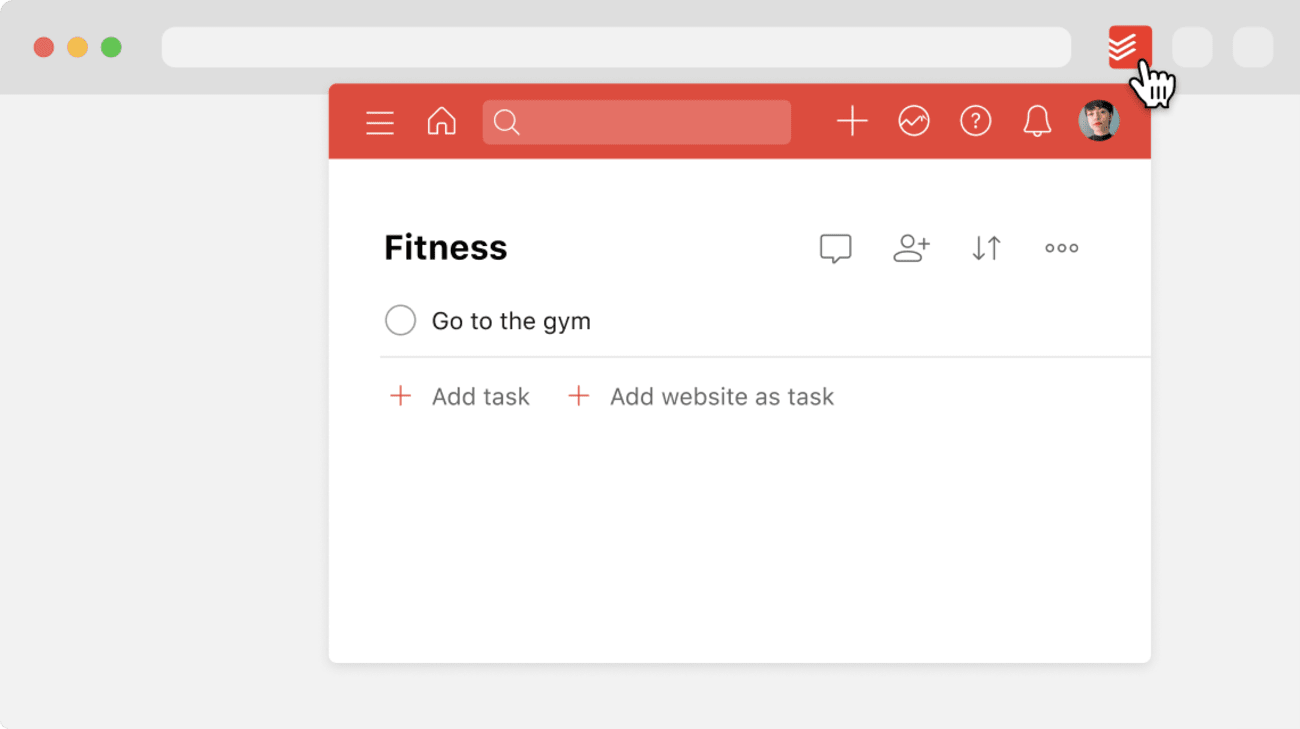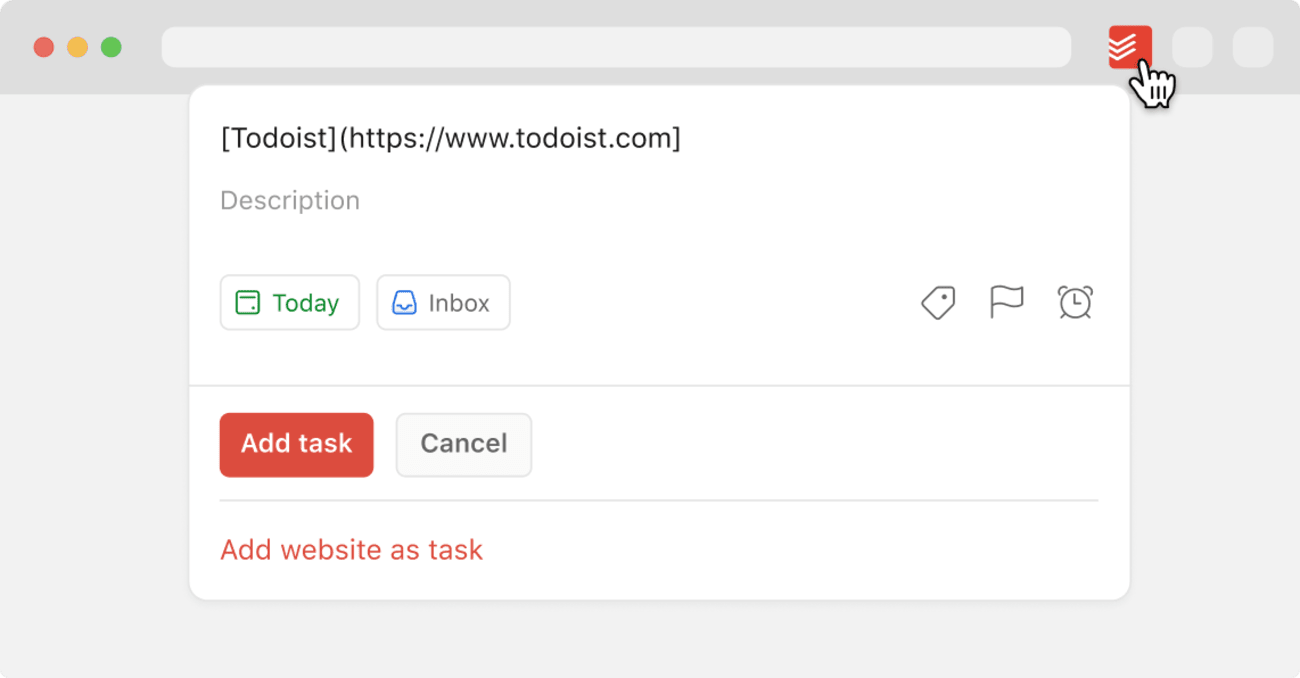Cuando estés explorando la web y quieras guardar la página que estás viendo en tu Todoist, utiliza la extensión para hacerlo con apenas unos clics. Actualmente está disponible para Google Chrome, Edge, Firefox, Opera y Safari.
Instala la extensión de Todoist en tu navegador web.
Consejo rápido
Si estás utilizando la extensión de Todoist con Firefox o Google Chrome, tendrás algunas otras características disponibles además de las que se enumeran en este artículo. Lee el resumen completo:
Consulta tu lista de tareas de Todoist
Para obtener una vista rápida de Todoist desde tu navegador, haz clic en el icono de Todoist en tu barra de extensiones que está en la parte superior derecha. Aparecerá una vista simplificada de tu Todoist:
La vista simplificada te ahorra tiempo: puedes acceder a cualquier característica de Todoist sin tener que salir de la página web en la que estás.
Haz clic derecho en un sitio web para añadirlo como tarea
Advertencia:
Esta característica no está disponible con la extensión de Todoist para Safari. Cambia de navegador y usa la extensión para añadir un sitio web como tarea.
- Ve al sitio web para añadirlo como tarea.
- Haz clic derecho en cualquier parte de la página.
- Selecciona Add to Todoist.
(Opcional) Añade detalles a la tarea.
- Haz clic en Añadir tarea para guardarla.
Añade texto específico de un sitio web como una tarea
- Seleciona cualquier fragmento de texto en la página.
- Haz clic derecho y selecciona Añadir a Todoist. El texto seleccionado se usará como nombre de la tarea.
(Opcional) Añade detalles a la tarea.
- Haz clic en Añadir tarea para guardarla.
Añade un sitio web utilizando la opción para Añadir rápido
También puedes agregar un sitio web como tarea utilizando la caracterísitica para Añadir rápido:
- Haz clic en el icono de Todoist en tu barra de extensiones en la parte superior derecha.
- Haz clic en el icono de barra lateral para que aparezca.
- Haz clic en Añadir tarea .
- Haz clic en Añadir web como tarea en la parte inferior. Esto añade la página web y la URL como el nombre de la tarea.
- Haz clic en Añadir tarea para guardarla.